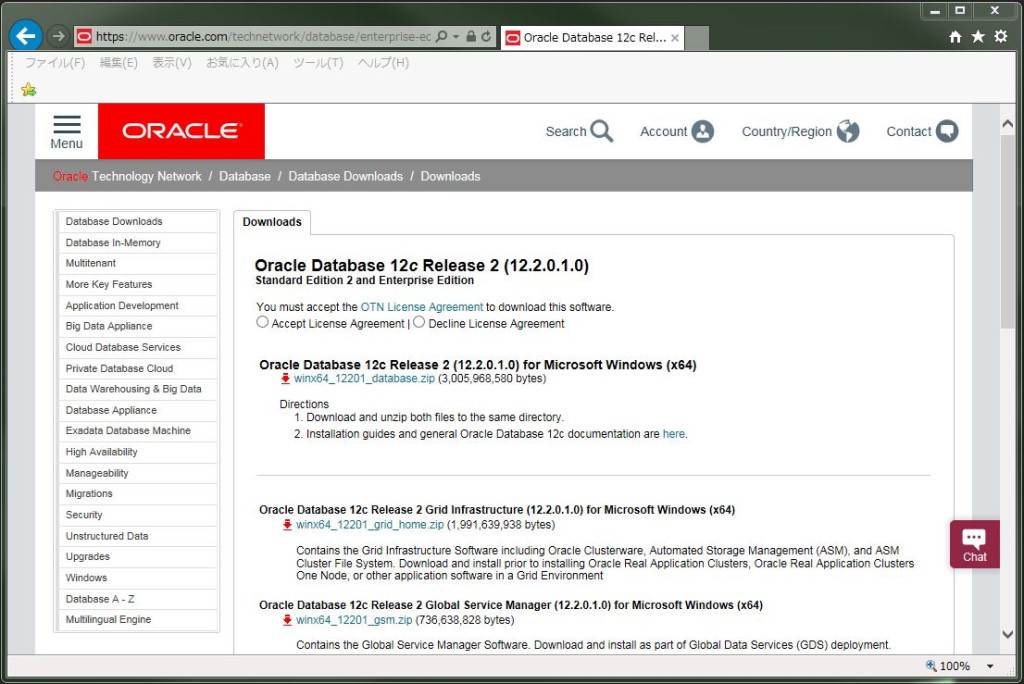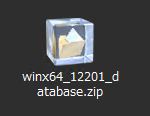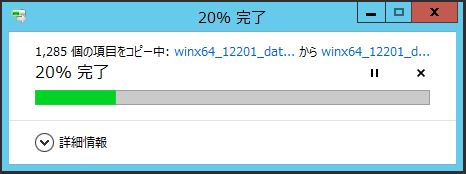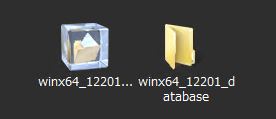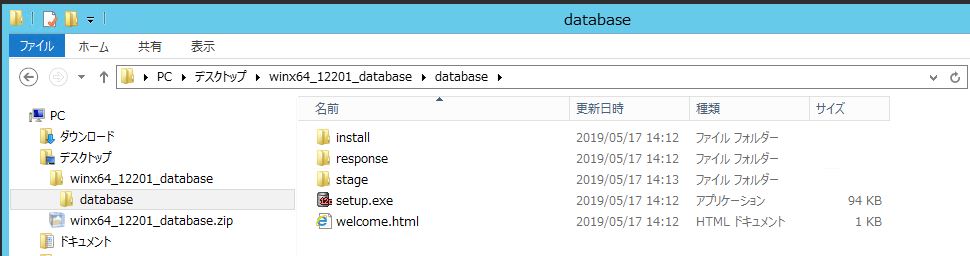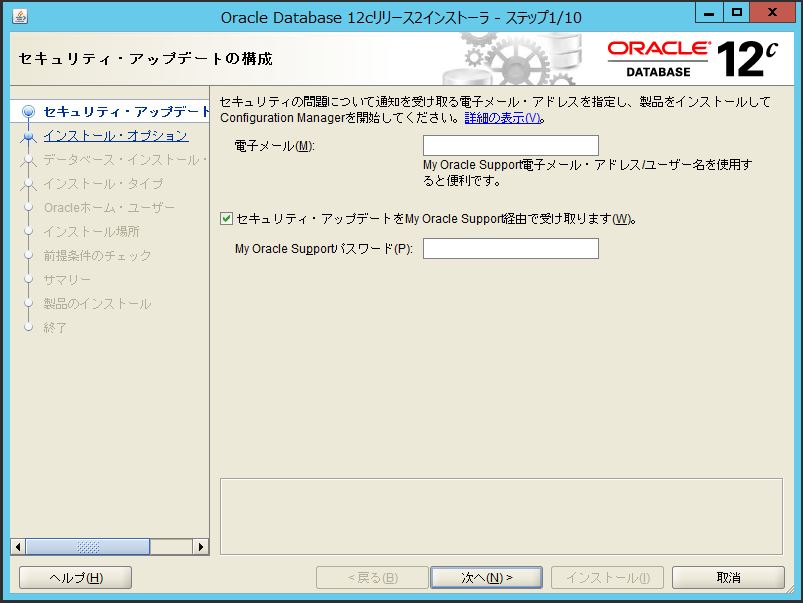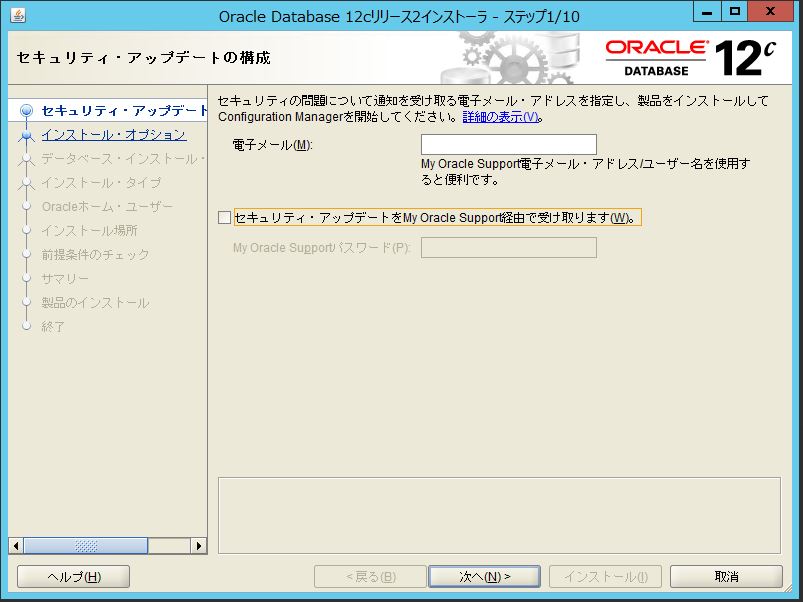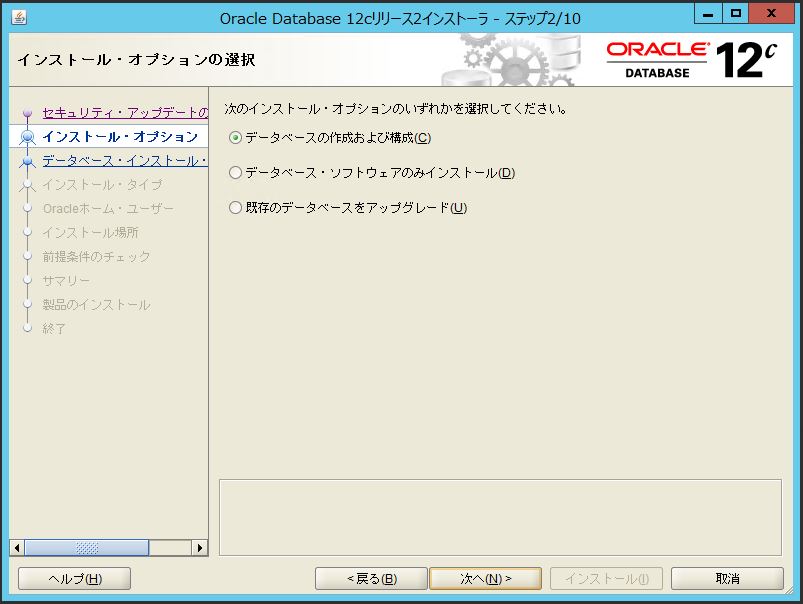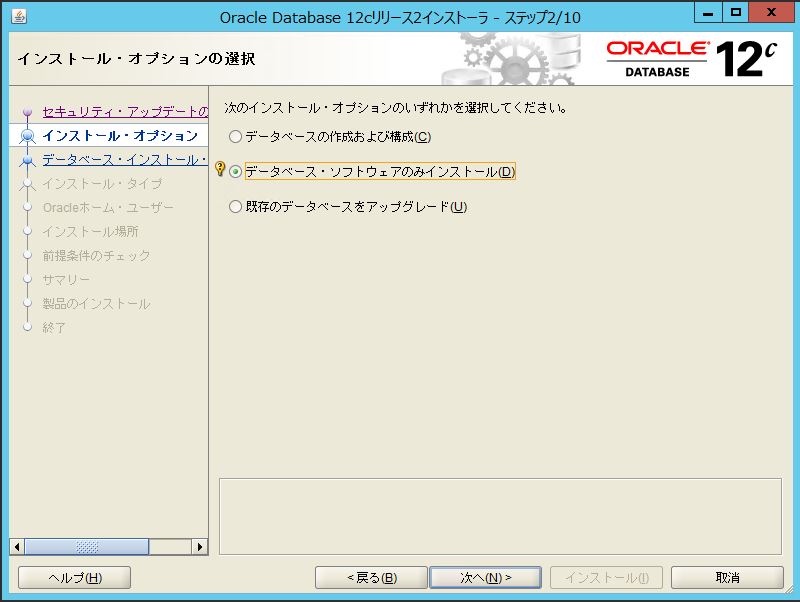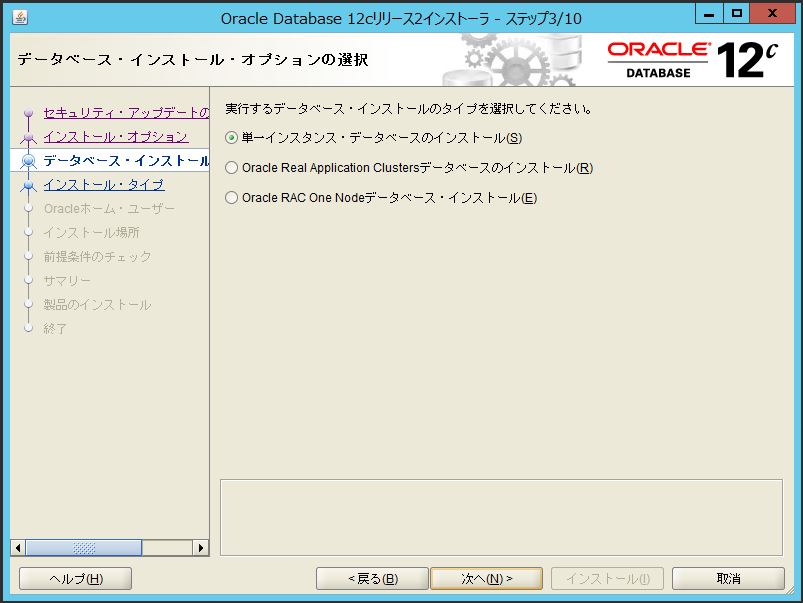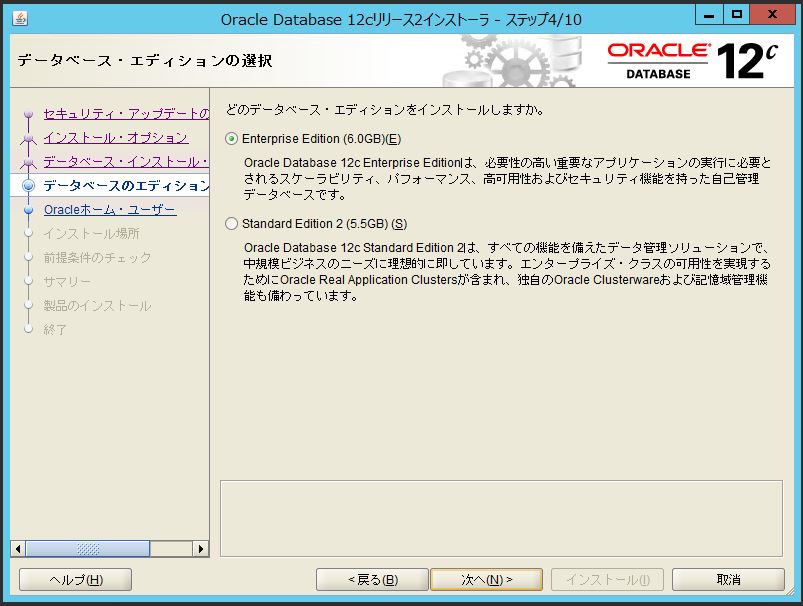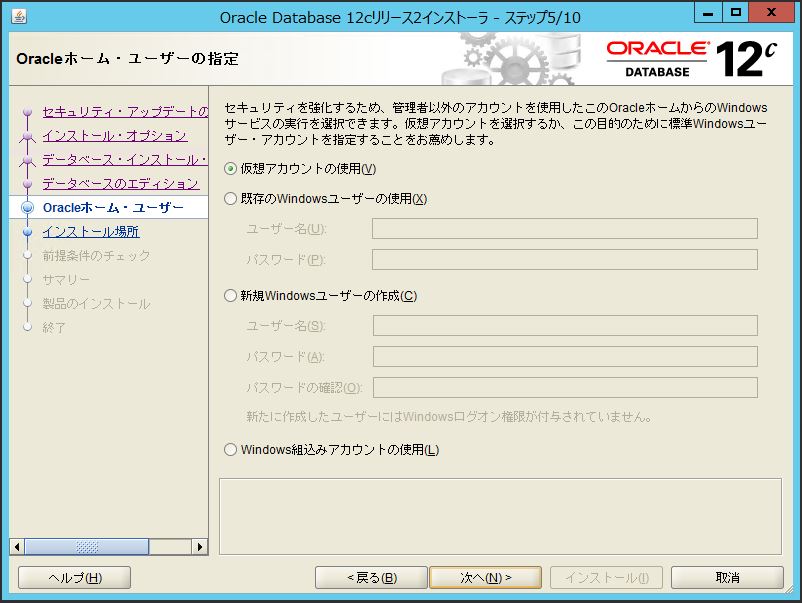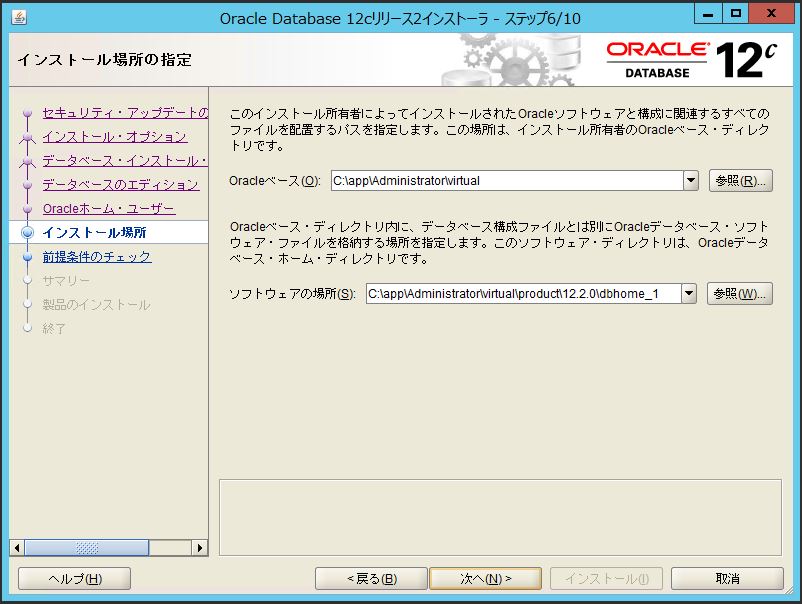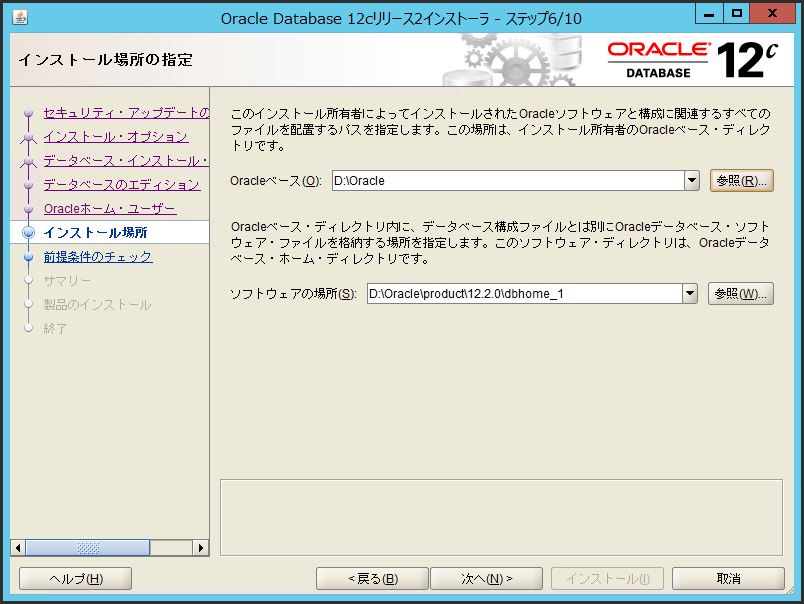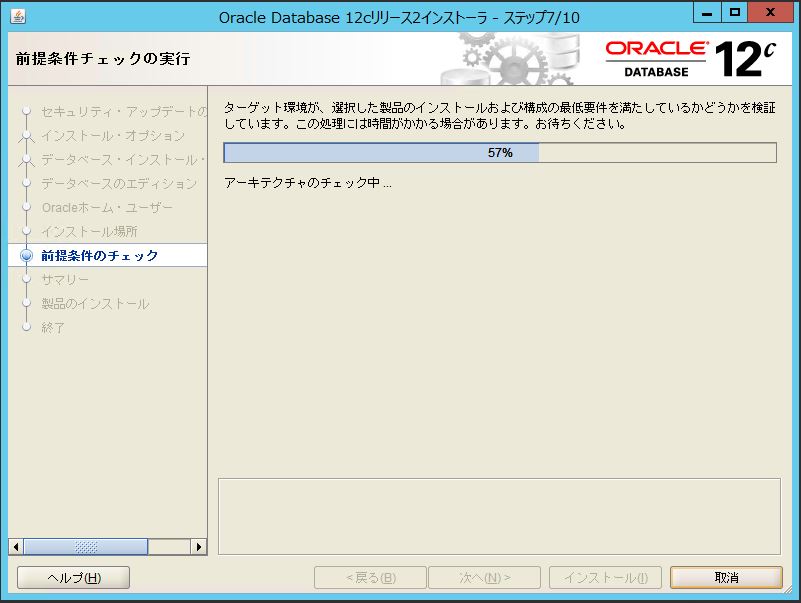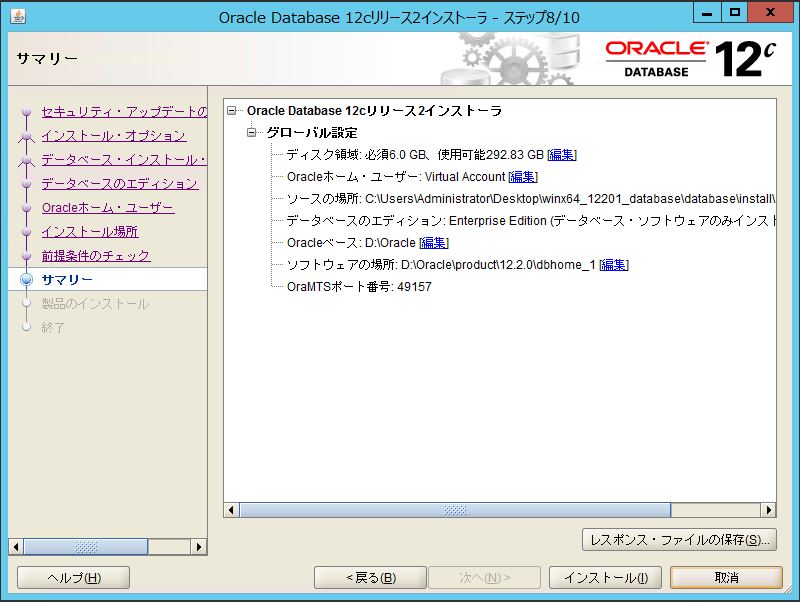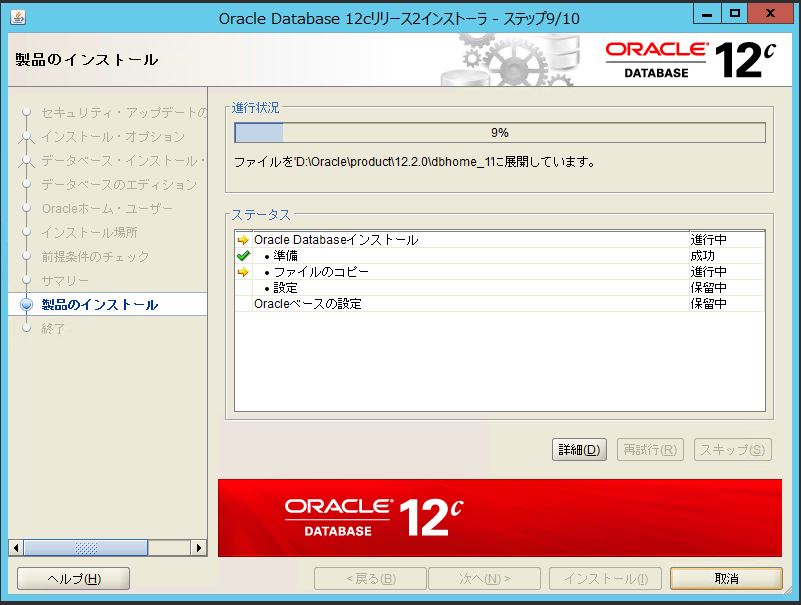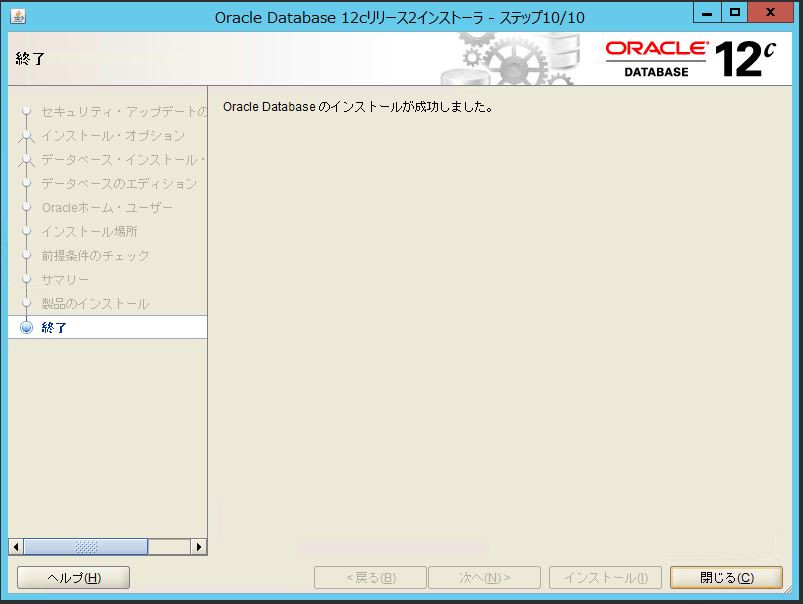「Windows Server 2012 R2」でオラクルDB(Oracle Database 12c)のインストール手順です。
通常にインストールすると、DBも作成可能ですが今回はDBは別で作成します。
別作成の理由は、文字コード「UTF8」を希望し、
インストールと一緒にDB作成を行うと、自動で文字コードが「Shift_JIS」になってしまったからです。
インストールするソフトは「オラクル(ORACLE)」が提供している「Oracle Database 12c Release 2 (12.2.0.1.0) for Microsoft Windows (x64)」です。
【手順】
・「オラクル(ORACLE)」の「Oracle Database 12c Release 2 (12.2.0.1.0)」サイトを開きます。
・「winx64_12201_database.zip」をダウンロードします。
・「winx64_12201_database.zip」を解凍します。
↓
・「setup.exe」を実行します。
↓
・「セキュリティ・アップデートを・・・」のチェックを外して「次へ(N)>」ボタンをクリックします。
・「はい」ボタンをクリックします。
↓
・「データベース・ソフトウェアのみインストール」を選択し「次へ(N)>」ボタンをクリックします。
※DB作成も一緒に行う場合は、「データベースの作成および構成」を選択
・デフォルトのまま「次へ(N)>」ボタンをクリックします。
・デフォルトのまま「次へ(N)>」ボタンをクリックします。
・デフォルトのまま「次へ(N)>」ボタンをクリックします。
↓
・パスを指定して「次へ(N)>」ボタンをクリックします。
↓
・サマリーを確認して「インストール(I)>」ボタンをクリックします。
↓
↓
無事「Windows Server 2012 R2」に「オラクルDB(Oracle Database 12c)」をインストールすることが出来ました。
一応念のために再起動を行います。
- 投稿タグ
- WindowsServer2012R2, ソフト